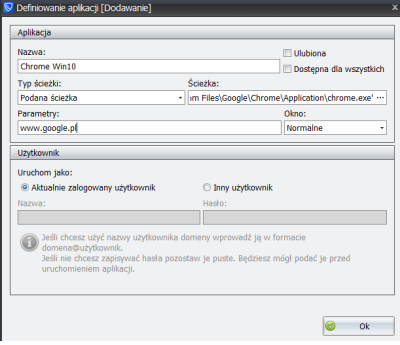Najczęściej zadawane pytania (FAQ)
Przy rejestracji opiekuna podałem inny adres email niż powinienem - zamiast adresu szkolnego podałem osobisty, jak to zmienić?
Przy rejestracji opiekuna podałem inny adres email niż powinienem - zamiast adresu szkolnego podałem osobisty, jak to zmienić?
Adres email jest jednocześnie loginem do konta OpiekunWEB - jednoznacznie i unikalnie identyfikuje użytkownika Opiekuna, nie jest zatem możliwa jego zmiana. Jest jednak wyjście z powyższej sytuacji. Jeśli jest Pan administratorem systemu proszę dodać nowego użytkownika do systemu z prawidłowym adresem email. Nadać mu prawa administratora i skasować starego użytkownika. Ważne aby nowo dodany użytkownik miał takie same prawa jak ten usuwany. Jeśli nie jest Pan administratorem to może Pan poprosić administratora o wykonanie dla Pana powyższych czynności.
Jak ograniczyć widok nauczycielowi tak aby widział tylko komputery ze swojej pracowni ?
Jak ograniczyć widok nauczycielowi tak aby widział tylko komputery ze swojej pracowni ?
OpiekunWEB4 Należy wyłączyć uprawnienie na koncie nauczyciela „Dostęp do wszystkich komputerów” - Konsola będzie wtedy wyświetlała tylko komputery z tej samej grupy do której sama należy. Na komputerze nauczyciela musi być zainstalowany Agent Więcej w rozdziale Użytkownicy i uprawnienia
OpiekunWEB5 Należy wybrać Uprawnienia w karcie Użytkownicy Grupy komputerów - sposób wyboru:

Problem związany z hasłem do OpiekunWEB
Problem związany z hasłem do OpiekunWEB
Jeśli występuje jakiś problem z hasłem do OpiekunWEB to hasło łatwo można zmienić na nowe. Na stronie app.opiekunweb.pl na dole trzeba kliknąć w link do odzyskania hasła. Jeśli pojawił się komunikat „Podany w mailu link jest nieprawidłowy lub minął jego termin ważności” to w powyższy sposób nie można rozwiązać problem.
Jak sprawdzić którą mam wersje programu Opiekun ?
Jak sprawdzić którą mam wersje programu Opiekun ?
Wersje programu można sprawdzić w Konsoli w górnej belce aplikacji:

lub po prostu przez panel sterowania > Programy i aplikacje - można sprawdzić wersje Opiekuna zarówna dla Konsoli i Agenta:
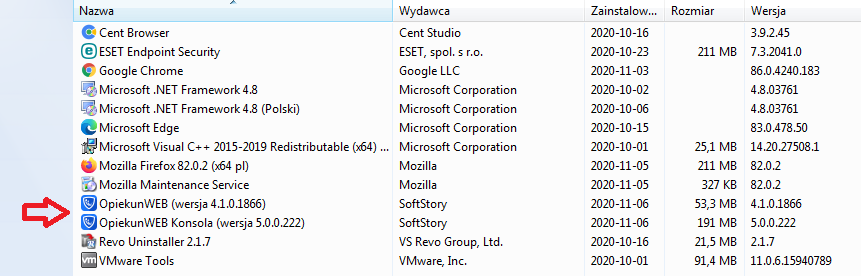
W jaki sposób mogę zmienić swój adres email przypisany do konta OpiekunaWEB ?
W jaki sposób mogę zmienić swój adres email przypisany do konta OpiekunaWEB ?
Można to zrobić na dwa sposoby poprzez aplikacje WEB lub bezpośrednio przez OpiekunWEB Konsola
https://app.opiekunweb.pl - dla wersji OpiekunWEB5 - zakładka Użytkownik Zaproś nowego użytkownika
Dla wersji OpiekunWEB 4 - tylko przez Konsole OpiekunWEB
Poprzez OpiekunWEB Konsola
Zakładka Konfiguracja - okienko Użytkownicy - wybieramy zakładkę Użytkownicy konsoli i aplikacji web następnie dodaj użytkownika Konsoli wpisujemy nowy adres email wybieramy grupe Administratorzy. Na podany adres zostanie wysłany link aktywujący konto.
Po zakończeniu operacji można usunąć stare konto w taki sam sposób przez opcje Usuń użytkownika
W jaki sposób OpiekunWEB identyfikuje komputery ?
W jaki sposób OpiekunWEB identyfikuje komputery ?
Program identyfikuje komputery przy pomocy fizycznych adresów kart sieciowych (MAC). Oznacza to, że komputery na których uruchomiono agenta OpiekunWEB muszą mieć unikalne adresy mac. Jeśli ten sam adres mac będzie występował na więcej niż jednym komputerze (a taka sytuacja może mieć miejsce np. po zainstalowaniu w systemie wirtualnej karty sieciowej a następnie skopiowaniu obrazu dysku na inny komputer) to komputery nie będą prawidłowo rozpoznawane. W takiej sytuacji prosimy o kontakt z naszym działem technicznym.
Nie działa funkcja zdalnego włączania komputera (Wake On Lan)
Nie działa funkcja zdalnego włączania komputera (Wake On Lan)
Działanie funkcja polega na wysłaniu odpowiedniego pakietu sieciowego powodującego włączenie komputera. Aby było to możliwe muszą być spełnione pewne warunki:
- płyta główna komputera musi obsługiwać opcję Wake On Lan,
- opcja ta musi być włączona w BIOS'ie komputera.
- opcja ErP musi być wyłączona ( funkcja oszczędzania energii)
- w nie których przypadkach konieczne będzie także włączenie funkcji BOOT ON LAN (funkcja pozwalając na uruchomienie komputera przez siec LAN)
- w wypadku starszych płyt głównych nie posiadających zintegrowanej karty sieciowej konieczne było podpięcie odpowiedniego kabla łączącego kartę sieciową z gniazdem Wake On Lan płyty głównej
Informacje czy dana płyta główna obsługuje tą opcję można znaleźć w instrukcji do płyty głównej.
Kolejną sprawą jest topologia sieci. Pakiet sieciowy powodujący włączenie komputera jest rozgłaszany przez konsolę w sieci lokalnej. Jeśli docelowy komputer znajduje się w innej podsieci tzn np. wpięty jest do innego niż konsola routera czy też przełącznika sieciowego pakiet może do niego nie dotrzeć ze względu na to, że nie wszystkie urządzenia sieciowe przekazują pakiet dalej.
Jeżeli więc konsola Opiekuna ma włączyć komputer zdalny, znajdujący się w zupełnie innej sieci (np. uruchamiamy konsolę w domu i włączamy komputer znajdujący się w pracowni szkolnej) funkcja może nie działać. Od tej reguły istnieje jednak wyjątek: w przypadku gdy włączamy komputer zdalny a konsola ma nawiązaną komunikację z inną maszyną znajdującą się w tej samej sieci to konsola użyje działającego już komputera do wysłania pakietu wybudzającego. Czyli np. w sytuacji gdy chcemy z domu włączyć komputer w pracowni szkolnej a jest w niej włączony jakiś inny komputer (z zainstalowanym agentem OpiekunWEB) to funkcja powinna działać.
W systemie Windows 10 może być również konieczne włączenie opcji umożliwiających wybudzenie komputera. Aby to wykonać należy wybrać: Menadżer urządzeń, następnie z listy urządzeń karty sieciowe wskazać kartę sieciową i otworzyć okno jej właściwości. W zakładce Zarządzanie energią powinny włączone być opcje: Zezwalaj temu urządzeniu na wznawianie pracy komputera oraz Zezwalaj tylko pakietowi Magic na wznawianie pracy komputera. Dodatkowo należy również sprawdzić zakładkę Zaawansowane jeśli lista właściwości zawiera opcję Wake on Magic Pakiet lub podobnie nazwaną (nazwa może zależeć od konkretnego drivera karty sieciowej) należy upewnić się, że jest ona włączona (enabled).
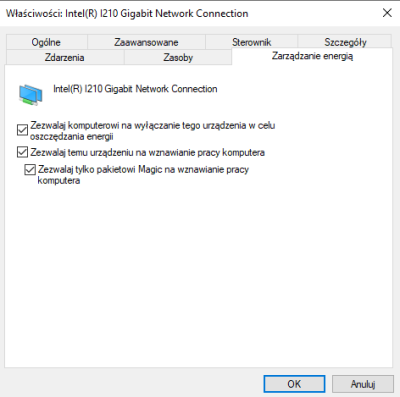
Przeglądarka Firefox lub Opera wyświetla informację o problemie z połączeniem https.
Przeglądarka Firefox lub Opera wyświetla informację o problemie z połączeniem https.
Firefox lub Opera może wyświetlić komunikat „Połączenie nie jest bezpieczne”, (błąd SEC_ERROR_UNKNOWN_ISSUER). Ma to miejsce w sytuacji gdy np. przeglądarka nie była zainstalowana na komputerze w czasie instalacji Opiekuna lecz została zainstalowana później a komputer nie był restartowany. W takiej sytuacji błąd powinien zniknąć po wylogowaniu i ponownym zalogowaniu użytkownika lub po restarcie Windows.
Instalator Agenta OpiekunWEB nie uruchamia się pod systemem Windows Vista
Instalator Agenta OpiekunWEB nie uruchamia się pod systemem Windows Vista
Problem został opisany w rozdziale o instalacji programu: Rozwiązania niektórych problemów podczas instalacji
Jak zablokować Microsoft Store w Windows 10/11 ?
Jak zablokować Microsoft Store w Windows 10/11 ?
Aby zablokować Microsoft Store (Sklep Windows) należy dodać odpowiedni filtr aplikacji do czarnej listy.
Konfiguracja ⇒ Kategorie aplikacji⇒ Dodaj kategorie np: Microsoft Store ⇒ Dodaj filtr aplikacji W ścieżce należy wpisać nazwę winstore.app.exe zatwierdzamy Ok
Następnie zaznaczyć wybrane komputery i kliknąć Kontrola ⇒ Użyj czarnej listy ⇒ Microsoft Store
Więcej informacji znajduję się w dziale Kontrola Aplikacji
Jak skonfigurować zaporę systemu Windows (firewall) ?
Jak skonfigurować zaporę systemu Windows (firewall) ?
Zapora jest automatycznie konfigurowana w czasie instalacji przez program instalacyjny. Czasem jednak, z różnych przyczyn konfiguracja ta zostaje utracona. Skutkiem powyższego komputer z Agentem nie jest widoczny w Konsoli nauczycielskiej. Aby Opiekun mógł nawiązać kontakt z Konsolą należy dodać program owagent.exe do listy wyjątków zapory. Przy standardowej instalacji program komunikacyjny Opiekuna znajduje się w następującym katalogu:
c:\Program Files (x86)\OpiekunWeb\Agent\owagent.exe
Aby program mógł działać poprawnie - działała funkcja zdalnego pulpitu należy również dodać aplikację winvnc.exe, który przy standardowej instalacji znajduje się w katalogu:
c:\Program Files (x86)\OpiekunWeb\Agent\VNC\winvnc.exe
Jak otworzyć Przeglądarkę Internetowa na konkretnej stronie na komputerze uczniowskim ?
Jak otworzyć Przeglądarkę Internetowa na konkretnej stronie na komputerze uczniowskim ?
W Konsoli OpiekunWEB otwieramy zakładkę Narzędzia następnie Uruchom aplikację i klikamy dodaj.
Uruchomienie Google Chrome zdalnie na podanej stronie na przykładzie Windows 10
Należy podać Nazwę Aplikacji np.: Chrome Win10, podać ścieżkę do przeglądarki internetowej w naszym przypadku będzie to C:\Program Files\Google\Chrome\Application\chrome.exe
W Parametrach podajemy jaka strona ma zostać otwarta np. www.google.pl
Uruchomienie Mozilla FireFox zdalnie na podanej stronie
Należy podać Nazwę Aplikacji np.: FireFox Win10, podać ścieżkę do przeglądarki internetowej w naszym przypadku będzie to C:\Program Files\Mozilla FireFox\firefox.exe
W Parametrach podajemy jaka strona ma zostać otwarta np. www.google.pl
Uruchomienie Opery zdalnie na podanej stronie
Należy podać Nazwę Aplikacji np.: Opera Win10, podać ścieżkę do przeglądarki internetowej
np.:
C:\Users\uczen\AppData\Local\Programs\ Opera\launcher.exe
W parametrach podajemy jaka strona ma zostać otwarta np. www.google.pl
Jak zmienić wyświetlaną nazwę komputerów w drzewie Konsoli ?
Jak zmienić wyświetlaną nazwę komputerów w drzewie Konsoli ?
Nazwę komputerów widocznych w Konsoli można zmienić poprzez Edycje:
Konsola - Konfiguracja - zaznaczamy komputer którego nazwę chcemy zmienić i klikamy przycisk Edytuj
Jak odinstalować OpiekunWEB ?
Jak odinstalować OpiekunWEB ?
W celu deinstalacji Agenta zarówno w wersji 4 jak i 5 należy użyć danych logowania podanych przy instalacji programu.
W przypadku utraty hasła lub zapomnieniu można skorzystać z funkcji „Nie pamiętasz hasła” na stronie:
- Dla OpiekunWEB4 - opiekunweb.pl
- Dla OpiekunWEB5 - app.opiekunweb.pl
Jeśli nie pamiętasz loginu do programu (adresu email ) skontaktuj się pomocą techniczna programu.